
በእነርሱ ላይ ትኩርት ተንቀሳቃሽ መረጃ ሚዲያ ፍላሽ ዲስክ ያዙ ጀምሮ የጨረር ዲስክ (ሲዲ እና ዲቪዲ) አሁን, በጣም አልፎ አልፎ ጥቅም ላይ ይውላሉ. ከዚህ በታች ባለው ርዕስ ውስጥ, እናንተ ፍላሽ ዲስክ ላይ ዲስኮች መረጃ ለመቅዳት ማስተዋወቅ እንፈልጋለን.
ፍላሽ ዲስክ ላይ ዲስኮች መረጃ ማስተላለፍ እንደሚቻል
ያለው ሂደት ብዙ ጊዜ አዘቦቶች የመገልበጥ ክወና የተለየ ወይም በተለያዩ መገናኛ ብዙሃን መካከል ሌሎች ፋይሎች የሚንቀሳቀሱ አይደለም. ይህ ተግባር የሶስተኛ ወገን መሣሪያዎች እና በ Windows ስብስቡን ስለመጠቀም ሁለቱም በማድረግ ሊከናወን ይችላል.ዘዴ 1 አጠቃላይ አዛዥ
ጠቅላላ አዛዥ ነበር እና ሦስተኛ ወገን ፋይል አስተዳዳሪዎች መካከል ተወዳጅነት ውስጥ ቁጥር 1 ይቆያል. እርግጥ ነው, ይህ ፕሮግራም በ Flash ድራይቭ ወደ ሲዲ ወይም ዲቪዲ ከ ብቃት እና ለማስተላለፍ መረጃ ነው.
- ፕሮግራሙን ይክፈቱ. በማንኛውም የሚገኙ መንገድ በስተግራ የስራ ፓነል ውስጥ, አንድ የጨረር ዲስክ ቦታ ፋይሎች የሚፈልጉበትን ወደ ፍላሽ ድራይቭ ይሂዱ.
- ትክክለኛውን ፓነል ይሂዱ እና አጋማሽ ወይም ዲቪዲ ለ ወደዚያ ሂድ. ዲስኮች ላይ ቁልቁል ተዘርጊ ዝርዝር ውስጥ ይህን ለማድረግ ቀላሉ መንገድ, ወደ ድራይቭ ስም እና አዶ ጋር በዚያ የደመቀ ነው.
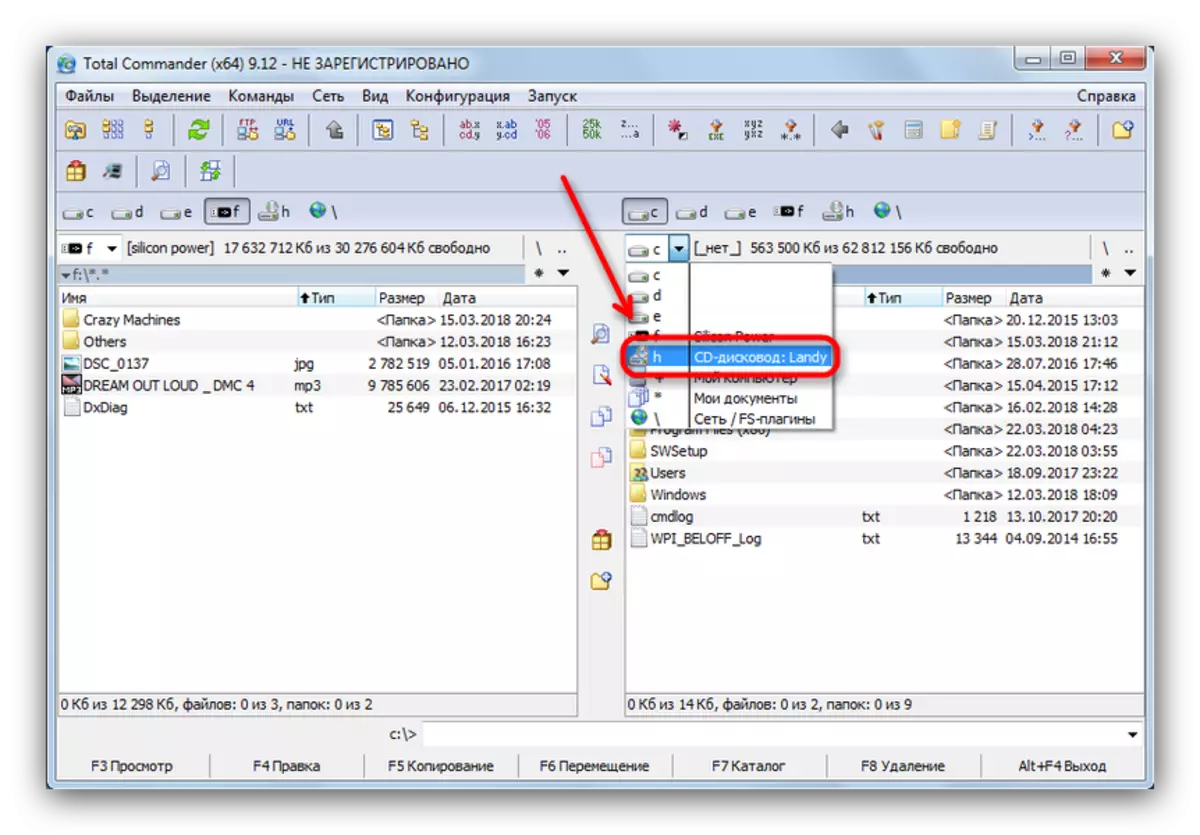
ለእይታ ዲስክ ለመክፈት ስም ወይም አዶ ላይ ጠቅ ያድርጉ.
- ዲስኩ ፋይሎች ጋር አቃፊ ውስጥ አንዴ የ Ctrl የሚሆኑት ጋር በግራ የመዳፊት አዝራር በመጫን የተፈለገውን ይምረጡ. የተመረጡ ፋይሎች ብርሃን ሮዝ ቀለም ስም ጋር ተደርጎባቸዋል.
- የጨረር ዲስኮች ጋር, መረጃ መጠንቀቅ ውድቀቶች, እና ቅጂ ሲሉ, ለመቁረጥ የተሻለ አይደለም. ስለዚህ, የ "F5 ገልብጥ" የሚል ጽሕፈት ጋር ያለውን አዝራር ላይ ጠቅ ያድርጉ, ወይም F5 ቁልፉን ይጫኑ ወይ.
- የ ቅዳ መገናኛ ሳጥን ውስጥ, መድረሻው ያለውን ትክክለኛነት ያረጋግጡ እና ሂደት ለመጀመር «እሺ» ን ጠቅ ያድርጉ.

ይህ በጣም ታጋሽ መሆን አንድ ምክንያቶች የተለያዩ (የዲስክ ሁኔታ, ዲስክ ሁኔታ, አይነት እና ማንበብ, ተመሳሳይ ፍላሽ ድራይቭ መለኪያዎች ውስጥ ፍጥነት) ላይ ይወሰናል አንድ የተወሰነ ጊዜ ሊወስድ ይችላል.
- የ ሂደት የተሳካ ሲጠናቀቅ ጋር, የ ተቀድቷል ፋይሎች የ USB ፍላሽ ዲስክ ላይ ይቀመጣል.
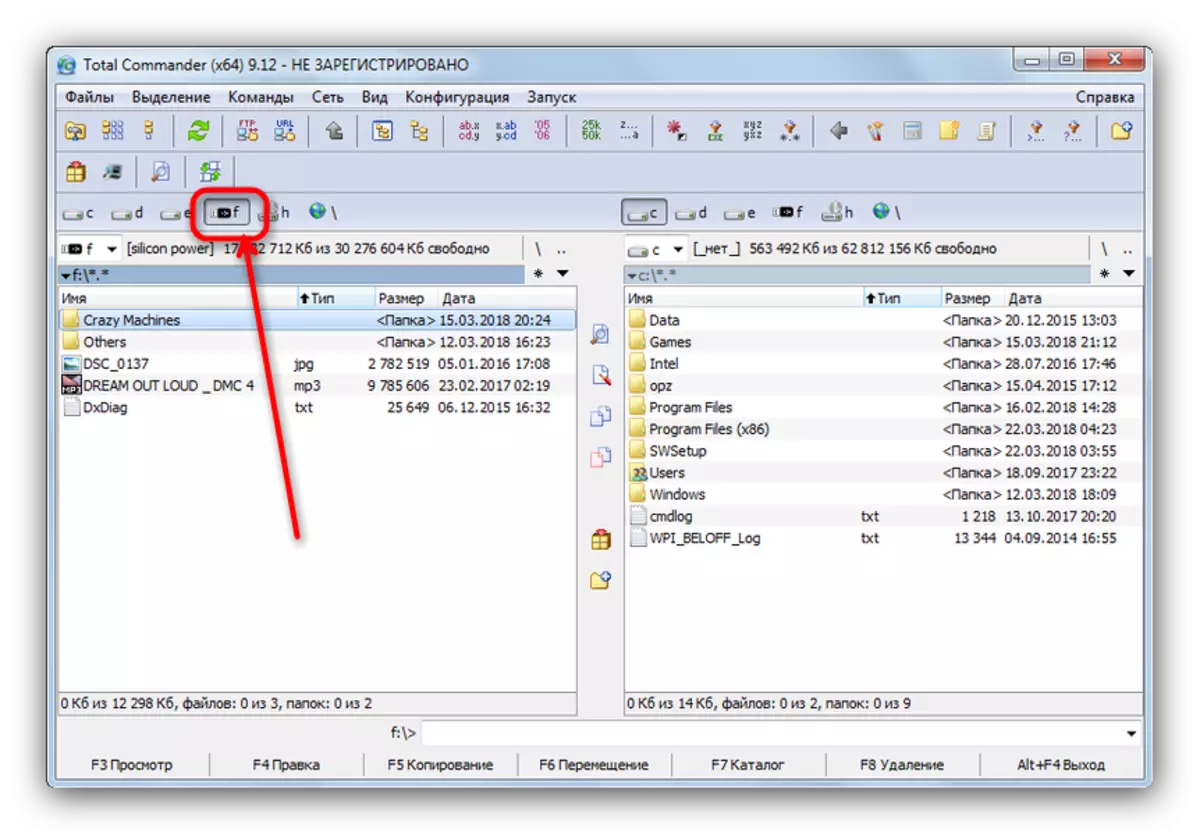
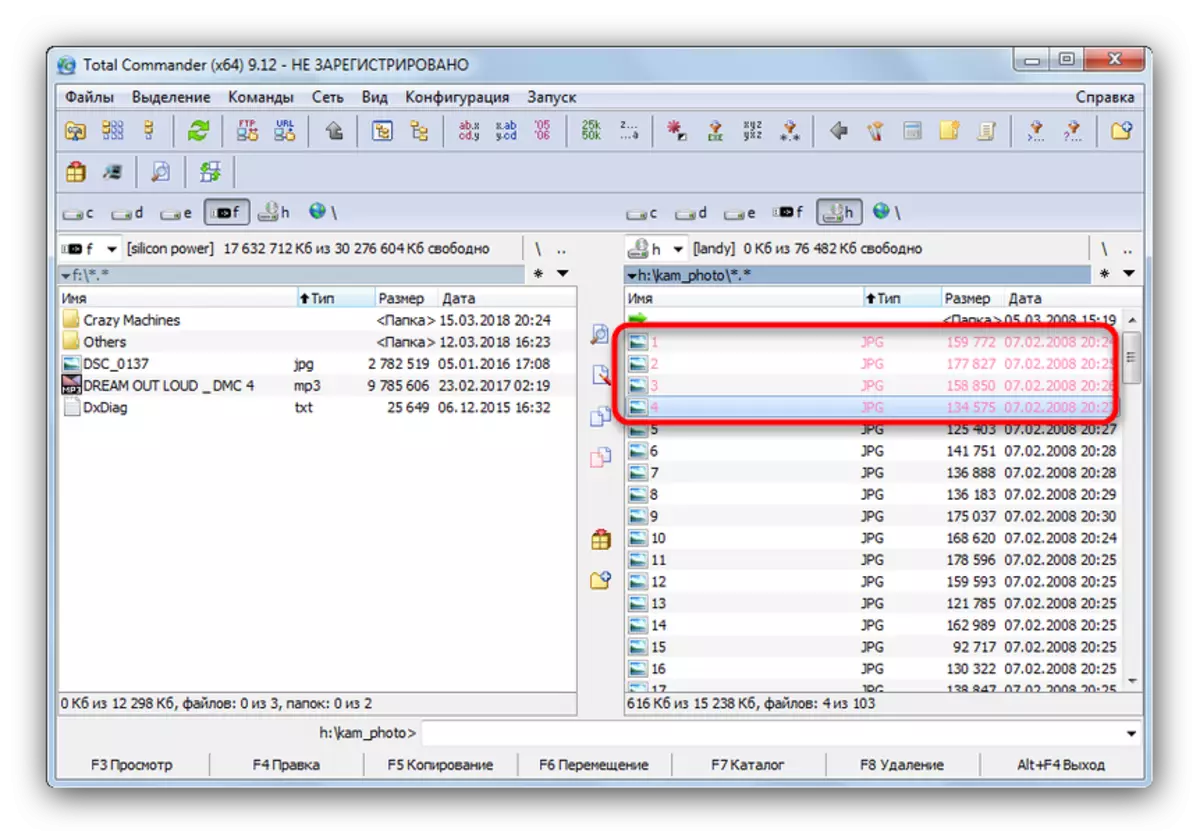
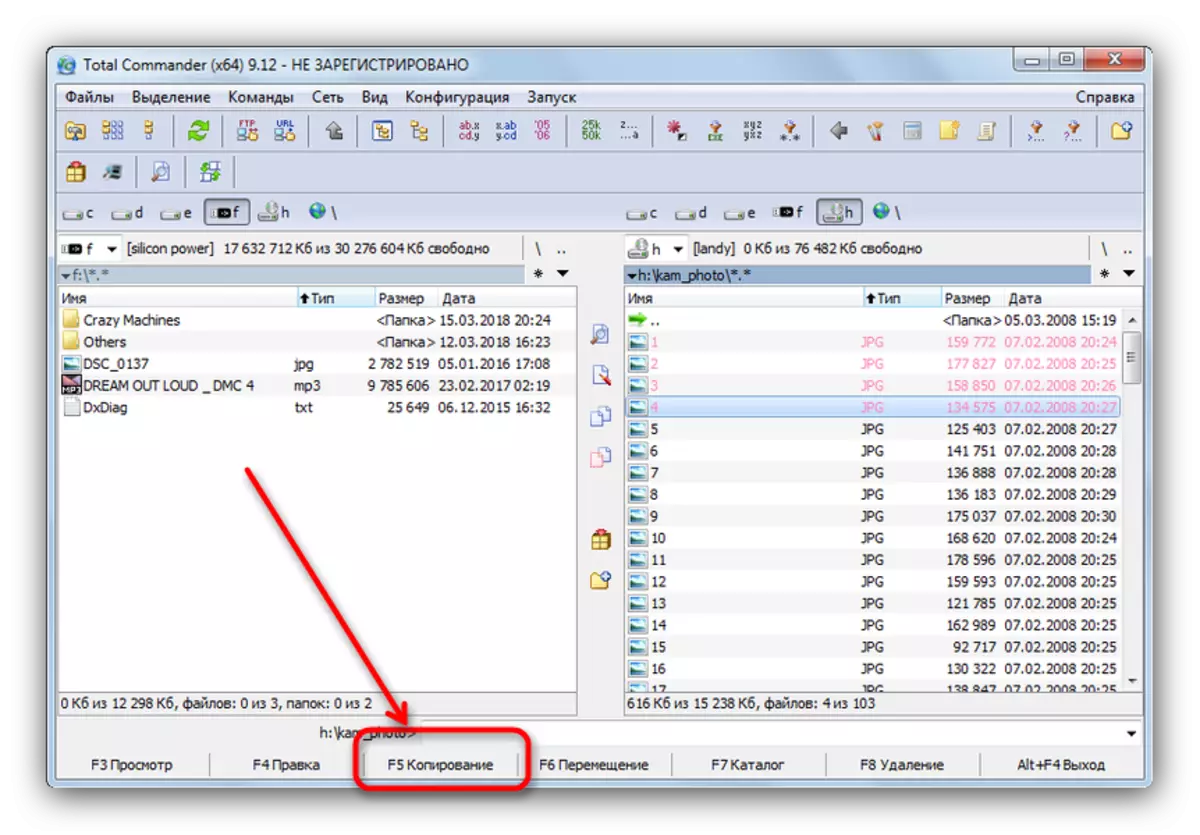
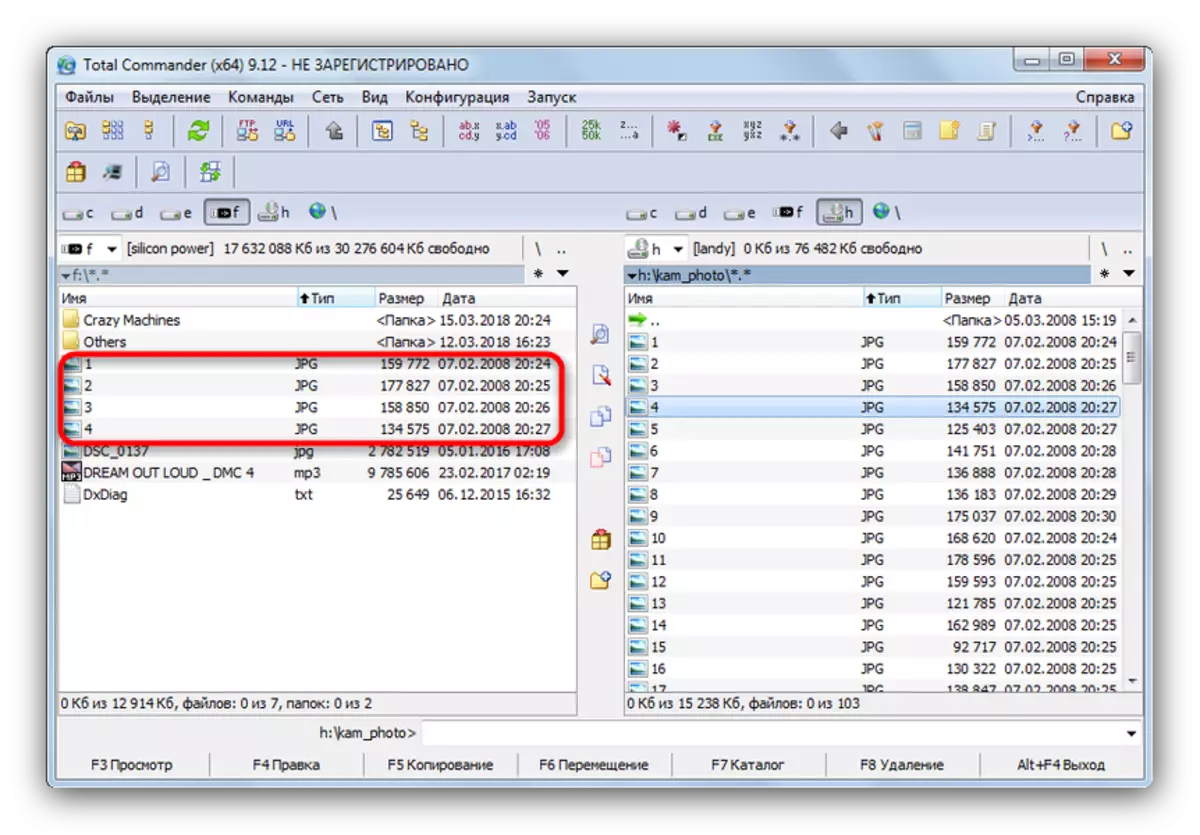
በተቻለ ችግሮች የወሰኑ በዚህ ርዕስ የመጨረሻው ክፍል ይጎብኙ; ትይዩ ችግሮች - የ ሂደት በጣም ቀላል ነው, ነገር ግን የጨረር ዲስኮች ያላቸውን capriciousness ይታወቃሉ.
ዘዴ 2: ሩቅ አስኪያጅ
ሌላው አማራጭ ፋይል አስተዳዳሪ, መሥሪያው በይነገጽ ጋር በዚህ ጊዜ. ምክንያት ከፍተኛ ተኳኋኝነት እና ፍጥነት, ይህም ሲዲ ወይም ዲቪዲ መረጃ ለመቅዳት ይቻላል ፍጹም ነው.
- ፕሮግራሙን ያሂዱ. እንደ አጠቃላይ አዛዥ, የእድገት ሥራ አስኪያጅ በቢፖን ሞድ ውስጥ ይሰራል, አስፈላጊዎቹ አካባቢዎች በተገቢው ፓነሎች ውስጥ መጀመሪያ መከፈት አለበት. የዲስክ ምርጫ መስኮቱን ለመደወል Alt + F1 ቁልፍ ጥምረት ይጫኑ. የዩኤስቢ ፍላሽ ድራይቭዎን ይምረጡ - "መተካት" በሚለው ቃል ላይ ተገል is ል.
- Alt + F2 ን ይጫኑ - ለትክክለኛው ፓነል የዲስክ ምርጫ መስኮቱን ይደውላል. በዚህ ጊዜ ከገባው የኦፕቲካል ዲስክ ጋር ድራይቭ መምረጥ ያስፈልግዎታል. በጓሪ መብራት ሥራ አስኪያጅ ውስጥ እንደ "ሲዲ-ሮም" ምልክት ተደርጎባቸዋል.
- ወደ ሲዲ ወይም ዲቪዲዎች ይዘቶች መሄድ, ፋይሎቹን ይምረጡ (ለምሳሌ, ቀስት በመተላለፉ እና ወደታች በመምረጥ እና "5 ቅጅ" ላይ ጠቅ ያድርጉ ወይም በ "5 ቅጂ" ላይ ጠቅ ያድርጉ .
- የቅጅ መሣሪያው ሳጥን ይከፈታል. የመድረሻ ማውጫ አድራሻውን ይመልከቱ, አስፈላጊ ከሆነ ተጨማሪ አማራጮችን ይጠቀሙ, አስፈላጊ ከሆነ እና "ቅጂ" ን ጠቅ ያድርጉ.
- የቅጂው ሂደት ይሄዳል. የተሳካ ማጠናቀቂያ ከሆነ ፋይሎቹ ያለ ምንም ውድቀቶች ሳያስፈልጋቸው በሚፈለገው አቃፊ ውስጥ ይቀመጣል.
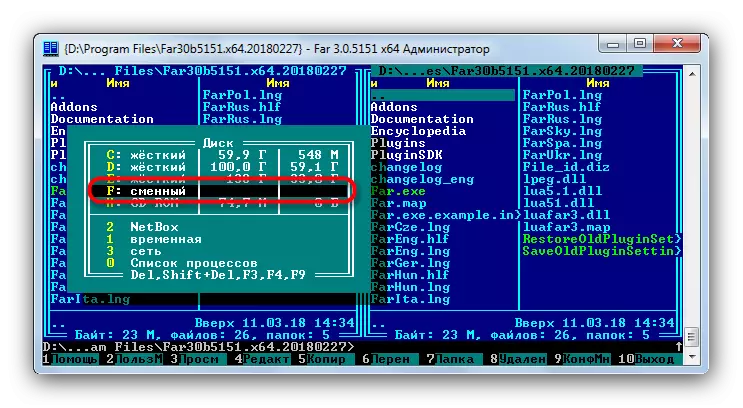
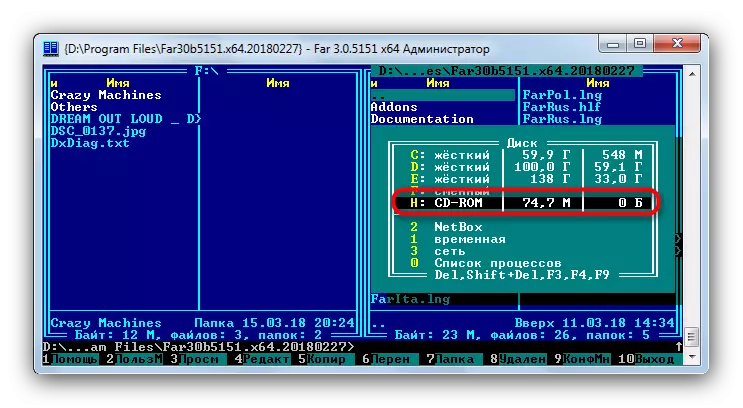
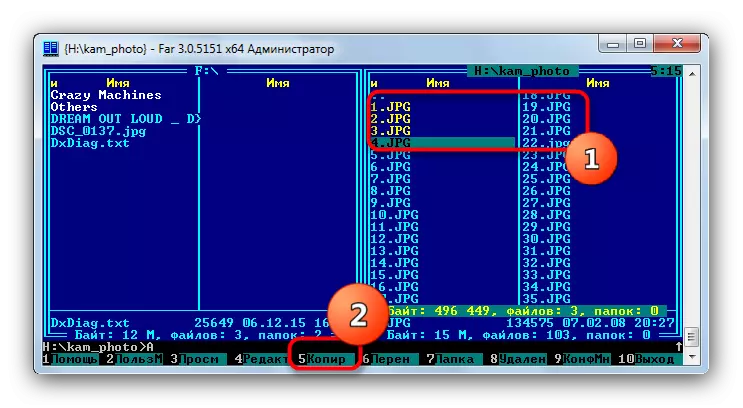

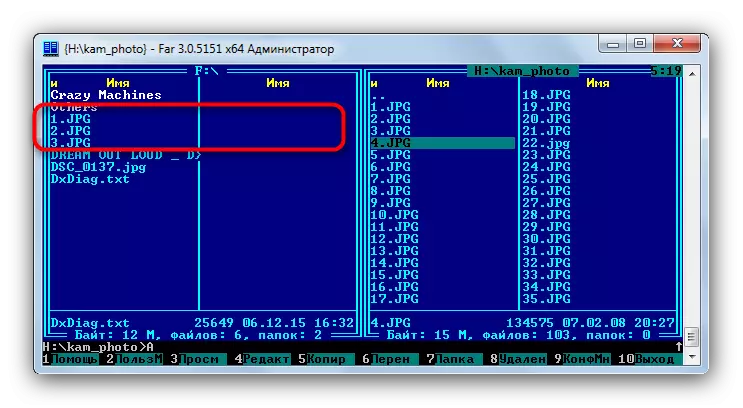
ሩቅ ሥራ አስኪያጅ በብርሃን ክብደት እና በመብራት ፍጥነት ይታወቃል, ስለዚህ ለዝቅተኛ ኮምፒተሮች ወይም ላፕቶፖች ተጠቃሚዎች ለተጠቃሚዎች ይህንን ዘዴ እንመክራለን.
ዘዴ 3 ዊንዶውስ ስርዓት መሣሪያዎች
አብዛኛዎቹ ተጠቃሚዎች በነባሪነት በዊንዶውስ ውስጥ የሚተገበሩ ፋይሎች እና ፍትሃዊ የሆኑ ፋይሎችን እና ትክክለኛ አስተዳደር ይኖራቸዋል. በሁሉም የስርዓቶች ስሪቶች, ከዊንዶውስ 95 ጀምሮ, የመሳሪያ ስብስብ ሁል ጊዜ ከኦፕቲካል ዲስኮች ጋር ለመስራት ሁል ጊዜም ይገኛል.
- ድራይቭን ወደ ድራይቭ ያስገቡ. "ጀምር" - "ኮምፒተርዬን" እና "ኮምፒተርዬን" እና በ "የመሣሪያ ኮድ" ብሎክ, በዲስክ ድራይቭ ላይ በቀኝ ጠቅ ያድርጉ እና ክፈት የሚለውን ይምረጡ.
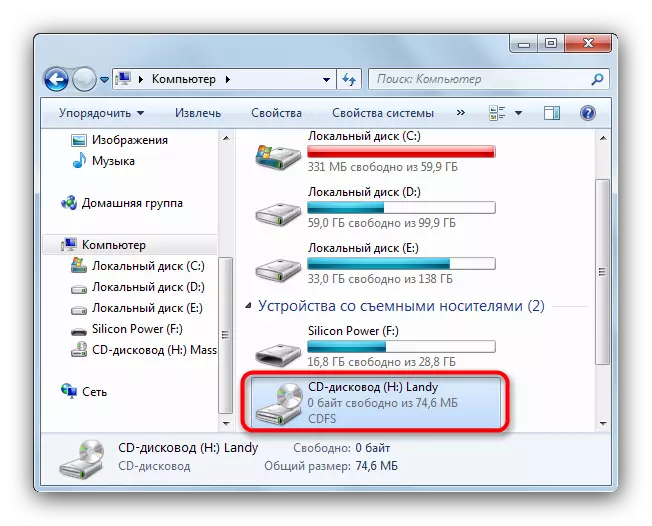
በተመሳሳይ መንገድ የዩኤስቢ ፍላሽ ድራይቭን ይክፈቱ.
- በኦፕቲካል ዲስክ ማውጫ ውስጥ ያደምቁ እና ፋይሎችን ማስተላለፍ እና ወደ ፍላሽ አንፃፊ ይቅዱ. ከአንዱ ማውጫ ወደ ሌላው ለመጎተት በጣም ምቹ ነው.
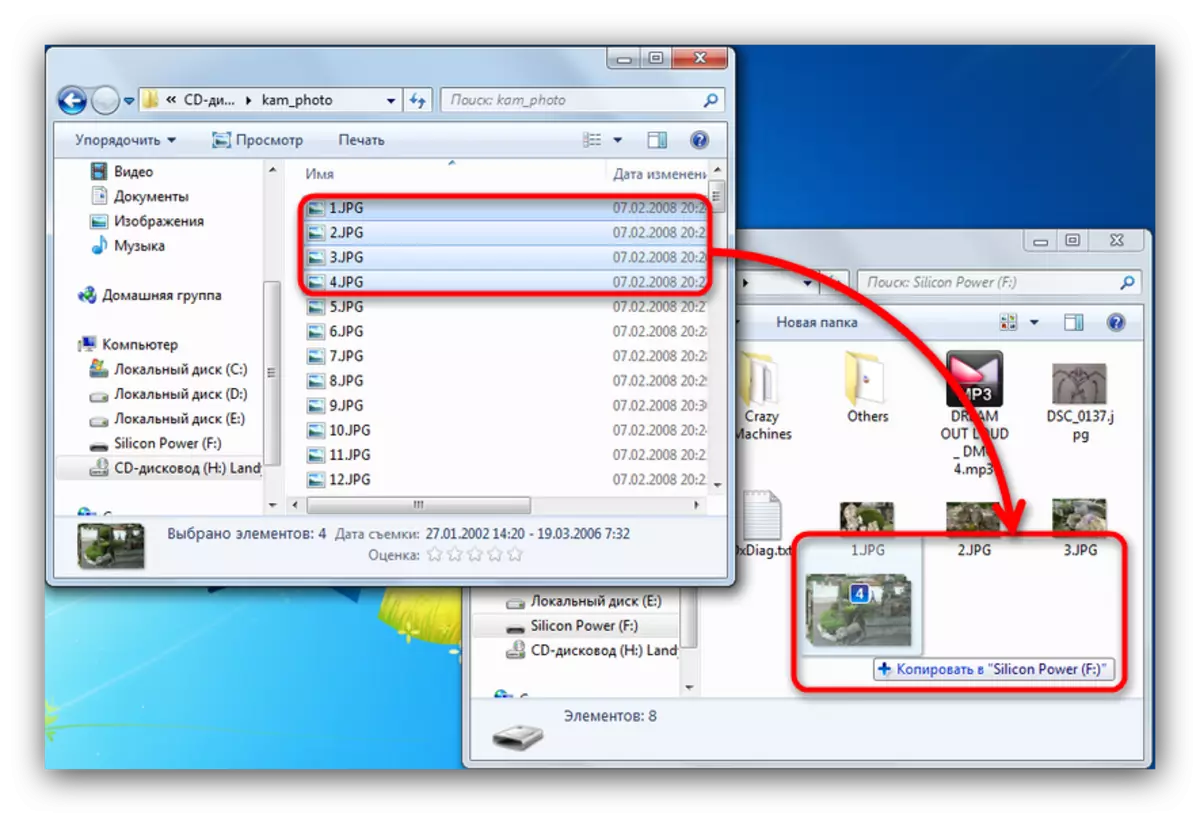
እንደገና መገልበጥ የተወሰነ ጊዜ ሊወስድ እንደሚችል እንደገና እናስታውስዎታለን.
እንደ ልምምድ ትር shows ቶች, ስህተት እና ችግሮች ብዙውን ጊዜ የሚከናወኑት መደበኛ "መሪ" ሲጠቀሙ.
ዘዴ 4 ከተጠበቁ ዲስኮች መረጃን መገልበጥ
ዲስኩ ወደ የዩኤስቢ ፍላሽ አንፃፊ የሚያስተላልፉበት መረጃ ከሶስተኛ ወገን ፋይል ሥራ አስኪያጆች እና "መሪው" የሚረዳዎትን መረጃ ከመግዛት የተጠበቀ ነው. ሆኖም, ለሙዚቃ ዲስኮች ዊንዶውስ ሚዲያ ማጫወቻን ለመገልበጥ የሚያምር ዋነኛው መንገድ አለ.
- ወደ Drive ወደ ሙዚቃ ጋር ዲስክ ያስገቡ, እና አሂድ.
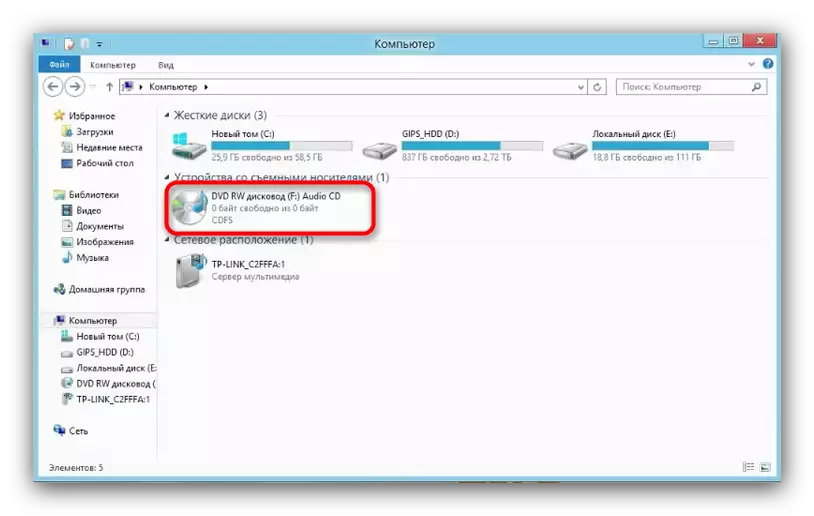
ነባሪ, ኦዲዮ ሲዲ መልሶ ማጫወት በ Windows Media Player ውስጥ ይጀምራል. ለአፍታ በ ማጫወት ማስቀመጥ, እና ቤተ-መጽሐፍት ይሂዱ - ትንሽ አዝራር የላይኛው ቀኝ ጥግ ላይ.
- ወደ ቤተ-መጽሐፍት ውስጥ አንዴ አሞሌው ላይ እናየው እና በላዩ ላይ "ዲስክ ቅዳ በማቀናበር" አማራጭ መፈለግ.
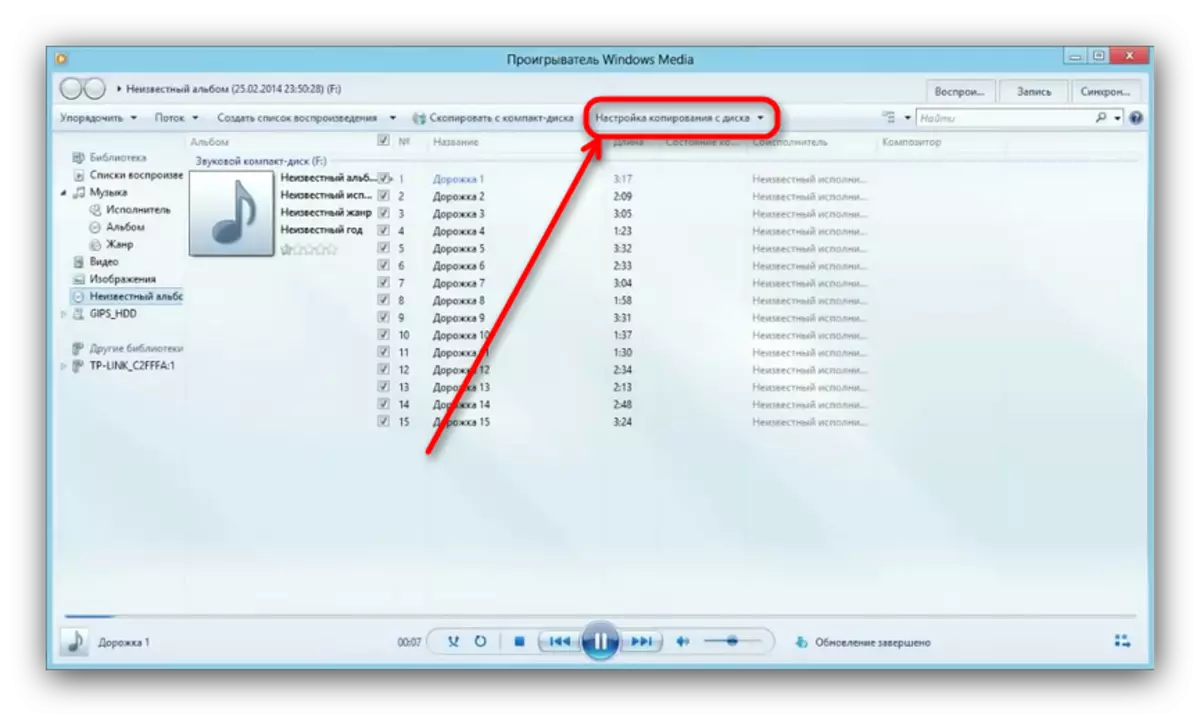
ተቆልቋይ ዝርዝር ውስጥ «የላቁ አማራጮች ..." ይህን አማራጭ ጠቅ ያድርጉ እና ይምረጡ.
- የቅንብር መስኮት ይከፍታል. ነባሪ, "በመቅዳት የሙዚቃ ሲዲ ከ" ትር ለእኛ አስፈላጊ ነው, ክፍት ነው. ወደ ትኩረት ስጥ "አቃፊ አንድ ሲዲ ሙዚቃ ለመቅዳት".
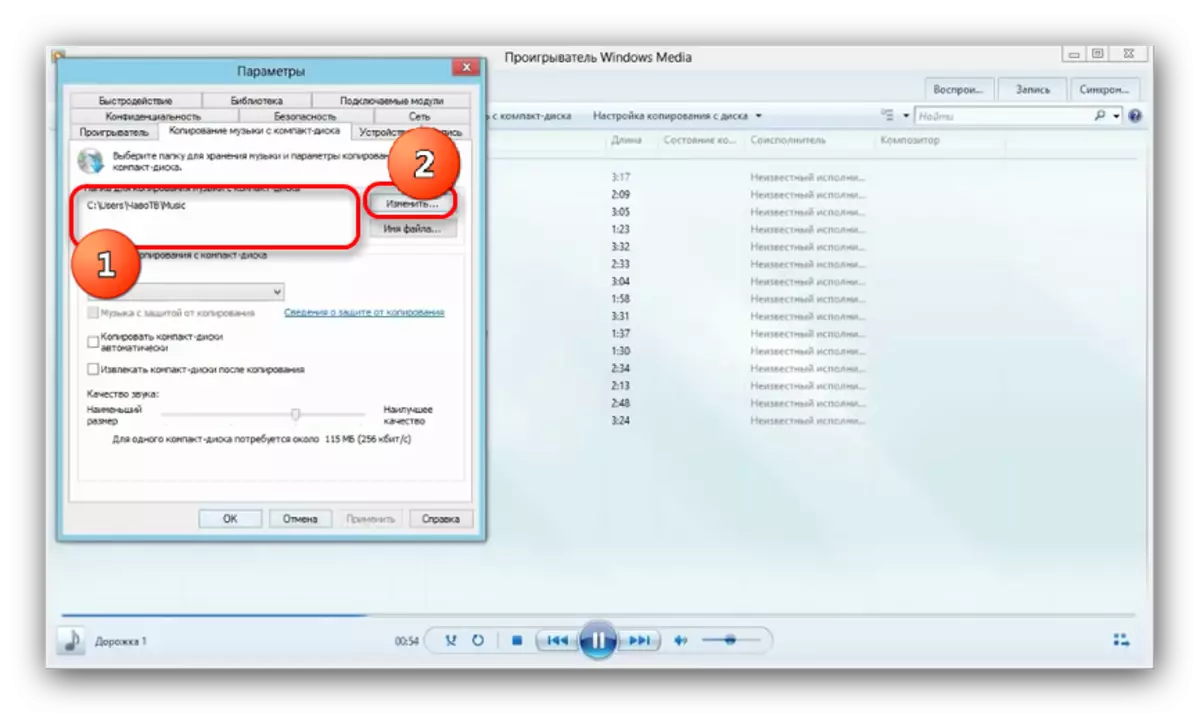
ነባሪ መንገድ መቀየር አግባብ አዝራር ላይ ጠቅ ያድርጉ.
- ማውጫ መምረጫ መገናኛ ሳጥን ይከፍታል. የእርስዎን የ USB ፍላሽ ዲስክ ላይ ይሂዱ እና ቅጂ መጨረሻ አድራሻ አድርገው ይምረጡ.
- 256 ወይም 320 ኪባ, ወይም ከሚፈቀደው - "MP3", "ጥራት ..." እንደ ቅጂ ቅርጸት ያዘጋጁ.
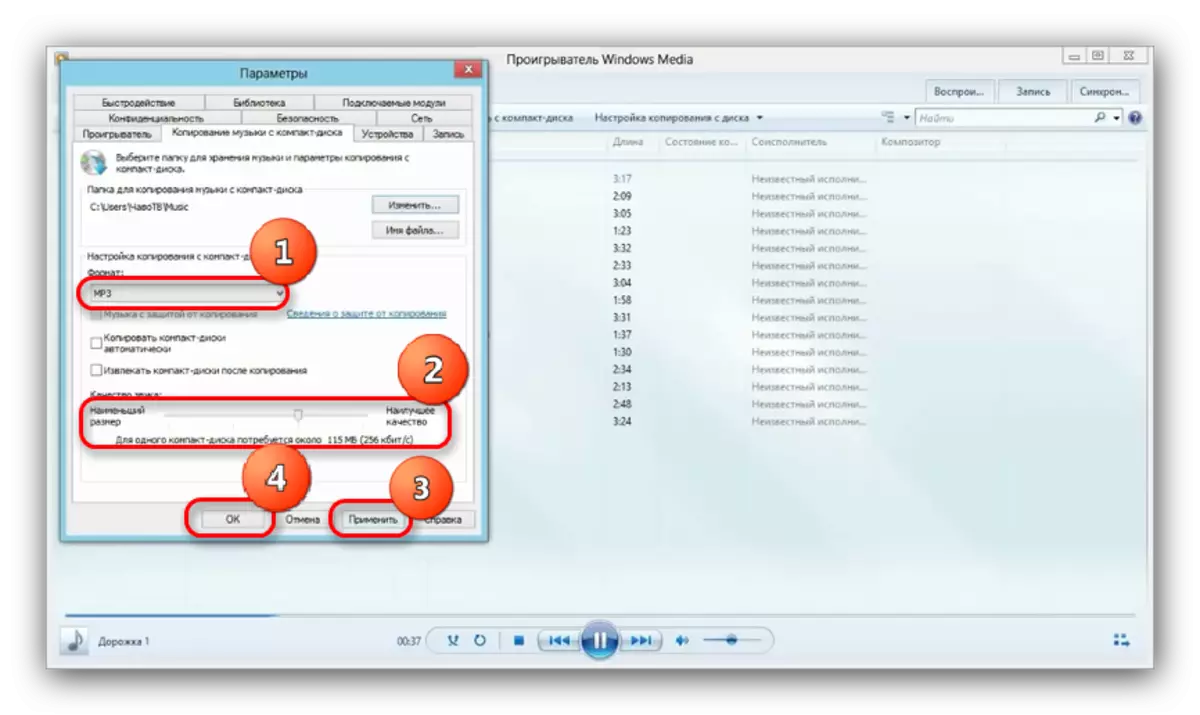
ቅንብሮችን ለማስቀመጥ ጠቅ ያድርጉ እና "እሺ" "ተግብር".
- አማራጮች መስኮት ይዘጋል, አሞሌው ላይ ይመልከቱ እንደገና መውሰድ እና "ሲዲ ቅዳ ሙዚቃ» ላይ ጠቅ ጊዜ.
- ይጀምራሉ በተመረጠው ቦታ ላይ ዘፈኖችን በመገልበጥ ሂደት - በሂደት ለእያንዳንዱ ትራክ ተቃራኒ አረንጓዴ ግርፋት ሆኖ ይታያል.
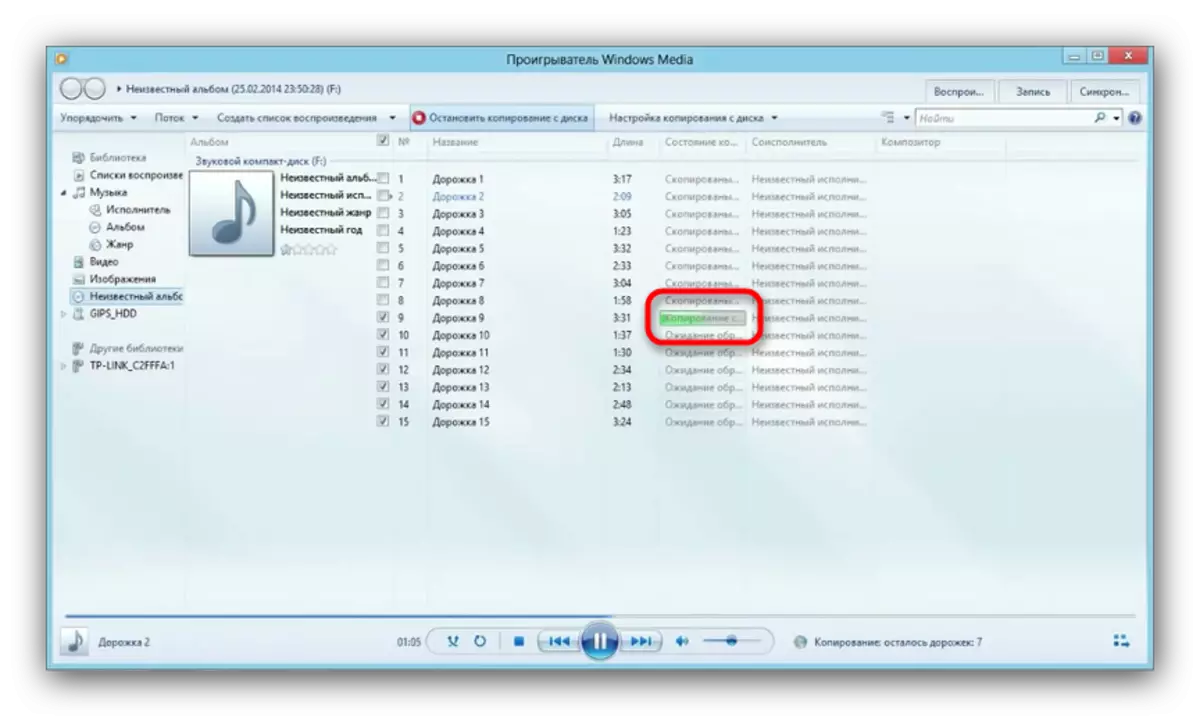
የ የአሰራር (5 እስከ 15 ደቂቃ) የተወሰነ ጊዜ ሊወስድ ይችላል, ስለዚህ ይጠብቁ.
- ሂደቱ ሲጠናቀቅ, የ USB ፍላሽ ዲስክ ይሂዱ, እና ሁሉም ነገር ተቀድቷል እንደሆነ ለመፈተሽ ይችላሉ. የሙዚቃ ፋይሎችን ይሆናል ይህም አዲስ አቃፊ, በውስጥ ሊኖር ይገባል.
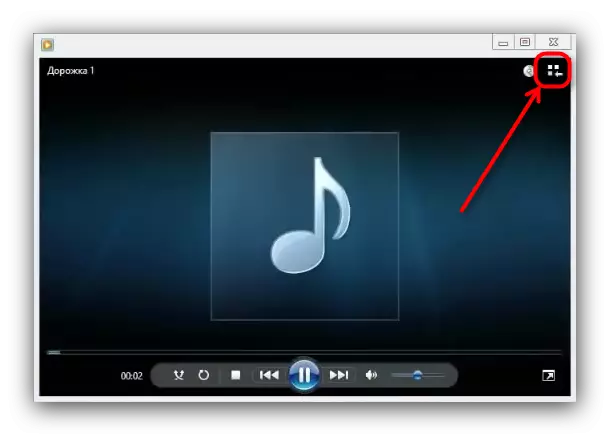
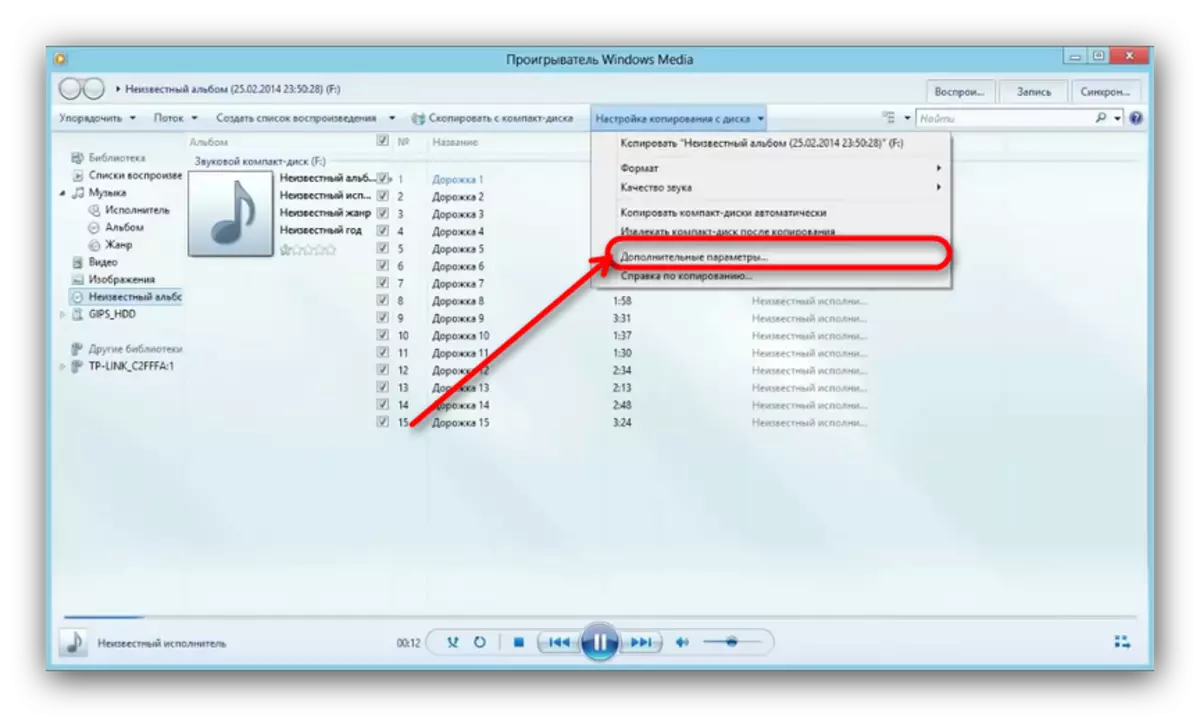


ዲቪዲ ጋር በመቅዳት ቪዲዮ እኛም Freestar ነጻ ዲቪዲ Ripper የተባለ የሶስተኛ ወገን ፕሮግራም መፈጸም ስለዚህ, ማድረግ አይደለም የስርዓት መሳሪያዎች ጥበቃ.
- ወደ ድራይቭ ወደ videoisk አስገባ እና ፕሮግራሙን አሂድ. ዋና መስኮት ውስጥ, "ክፈት ዲቪዲ» ን ይምረጡ.
- አንድ መገናኛ ሳጥን ውስጥ አንድ አካላዊ ድራይቭ መምረጥ አለብዎት, ይጀምራል.

ትኩረት! አንድ ምናባዊ Drive, ካለ ጋር አንድ እውነተኛ መሣሪያ ግራ አታድርግ!
- ዲስክ ፋይሎች ላይ ይገኛል በግራ በኩል ያለውን መስኮት ውስጥ ምልክት ተደርጎባቸዋል. ወደ ቅድመ መስኮት ቀኝ ላይ ነው.

የፋይሎቹን ስሞች በተቃራኒው በቀኝ በኩል ምልክት ማድረጉ የሚፈልጉትን ገለፊዎች ምልክት ያድርጉ.
- አሮፎሮቻቸው "እንደነበረው" መቅዳት አይችሉም, እነሱ እንደዚያው መለወጥ አለባቸው. ስለዚህ "መገለጫ" ክፍሉን ይመልከቱ እና ተስማሚ መያዣ ይምረጡ.
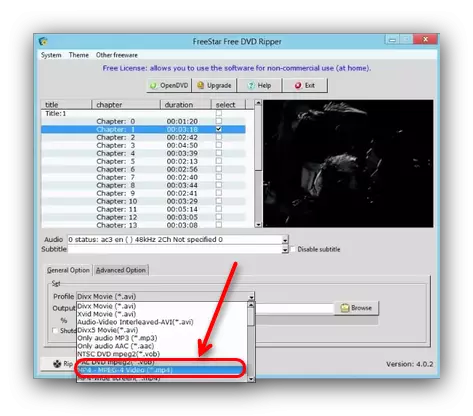
ልምምዶች እንደሚያሳዩት, በጣም ጥሩው "መጠን / የችግሮች እጥረት" ሬፕስ mpeg4 ይሆናል እና ምረጥ.
- ቀጥሎም የተለወጠውን ቪዲዮ መገኛ ቦታ መምረጥ አለብዎት. "አሳሽ" ለመጥራት "አስስ" የሚለውን ቃል "አስስ" ቁልፍን ጠቅ ያድርጉ. በእኛ ውስጥ የዩኤስቢ ፍላሽ አንፃፊዎ ውስጥ ይምረጡ.
- ቅንብሮቹን ይፈትሹ, እና ከዚያ "RIP" ቁልፍን ጠቅ ያድርጉ.

ስለመቀየር ክሊፖችን እና ፍላሽ ዲስክ ያላቸውን በመገልበጥ ሂደት ይጀምራል.
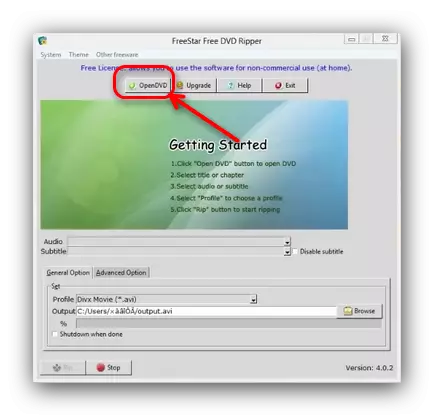
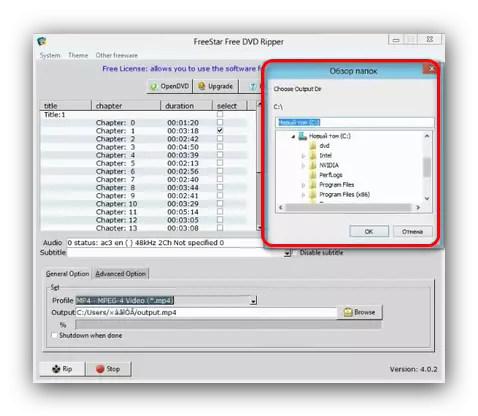
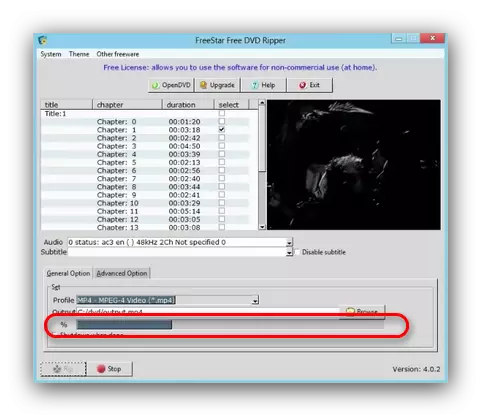
ማሳሰቢያ-በአንዳንድ ሁኔታዎች መልቲሚዲያ ፋይሎች በቀጥታ ከዲስክ ወደ የዩኤስቢ ፍላሽ አንፃፊነት በቀጥታ እየቀረቡ ናቸው, እና በመጀመሪያ ወደ ፍላሽ አንፃፊ ይሂዱ.
ጥበቃ ለሌለው ዲስክ, ከ1-3 በላይ የተገለጹትን ዘዴዎች መጠቀም ይሻላል.
ሊሆኑ የሚችሉ ችግሮች እና ብልጭታዎች
ቀደም ሲል እንደተጠቀሰው የኦፕቲካል ዲስኮች የበለጠ ብልጫ እና የማጠራቀሚያ ሁኔታዎችን በመጠየቅ እና ከእነሱ ጋር የሚነሱ ችግሮች አሉ. እስቲ እንመልከት.
- በጣም ዘገምተኛ የቅጅ ፍጥነት
የዚህ ችግር ምክንያት በፍላሽ ድራይቭ እና በዲስክ ውስጥ ሊሆን ይችላል. በዚህ ሁኔታ, መካከለኛ ቅጂ-ከዲስክ የመጀመሪያ ቅጅ ፋይሎች ከዲስክ የመጀመሪያ ቅጂ ወደ ሃርድ ዲስክ, እና ከዚያ ወደ USB ፍላሽ አንፃፊ.
- ፋይሎችን መገልበጥ የተወሰኑ መቶኛ ይደርሳል እና ቀዝቅዞዎች
በአብዛኛዎቹ ሁኔታዎች ይህ ችግር በሲዲ ውስጥ ያሉ ችግሮች ማለት ነው-ከተቀዳ ፋይሎቹ ውስጥ አንዱ የተሳሳተ ነው ወይም በዲስክ ላይ የተበላሸ አካባቢ ሊኖር የሚችልበት ቦታ አለ. በእንደዚህ ዓይነት ሁኔታ ውስጥ ያለው ምርጥ መፍትሔ ፋይሎችን አንድ በአንድ እየገለበጠ ነው, እና በአንድ ጊዜ ብቻ አይደለም - ይህ እርምጃ የችግሩን ምንጭ ለመለየት ይረዳል.
የተመጣጠነ ምግብ እጥረት እድልን ማስወገድ አስፈላጊ አይደለም, ስለሆነም የአሽከርካሪዎችዎን አፈፃፀም ማረጋገጥ ጠቃሚ አይደለም.
- ዲስክ አይታወቅም
ተደጋጋሚ እና በጣም ከባድ ችግር. ለዚህ በርካታ ምክንያቶች አሉ, ዋናው የሲዲው የተቧጨው ወለል ነው. ከእንዲህ ዓይነቱ ዲስክ ውስጥ ምስሉን ለማስወገድ በጣም ጥሩው መንገድ እውነተኛ አገልግሎት አቅራቢ ሳይሆን ከቨርቹት ቅጂ ጋር አብሮ መሥራት.
ተጨማሪ ያንብቡ
የዳይሞንን መሳሪያዎች በመጠቀም የዲስክ ምስልን መፍጠር
አልትራሳውንድ: ምስልን መፍጠር
የዲስክ ድራይቭ ችግሮች ከፍተኛ ዕድል, ስለዚህ እሱን ለመፈተሽ እና ሌላ ሲዲ ወይም ዲቪዲ ውስጥ ያስገቡ. በተጨማሪም ከዚህ በታች ያለውን ጽሑፍ እንዲያነቡ እንመክራለን.
ተጨማሪ ያንብቡ-ድራይቭ ዲስክን አያነብም
የውጤቶች ማጠቃለያ እንደመሆንዎ መጠን ማስተዋል እንፈልጋለን-በየአመቱ ከሃዲዎች ጋር እና ከ DVD ጋር አብሮ ለመስራት ሃርድዌር ያለማቋረጥ ይለቀቃሉ. ስለዚህ, በመጨረሻም ከሲዲዎች ውስጥ አስፈላጊ የሆኑ መረጃዎችን ቅጂዎች እንዲሠሩ እና ወደ የበለጠ አስተማማኝ እና ታዋቂ ድራይ ars ች እንዲወስዱ እንመክርዎታለን.
